WindowsでC++コンパイラを設定する方法
System Modelerではシミュレーションを実行するためにC++コンパイラへのアクセスが必要です.WindowsではSystem Modelerは,Microsoft Visual Studio edition 2017,2019,2022(推奨)にバンドルされたC++コンパイラをサポートしています.
C++コンパイラがすでにインストールされている場合
- System Modelerを起動します.System Modelerは,自動的にC++コンパイラを検出し,デフォルトのコンパイラとして設定します.
- 設定に成功したかどうかの確認方法はこのページをご参照ください.
エラーメッセージが表示されたら,コンパイラの手動設定をお試しください.
C++コンパイラがインストールされていない場合
- System Modeler起動します.ダイアログが現れ,サポートされるコンパイラのいずれかをダウンロードするよう求めます.
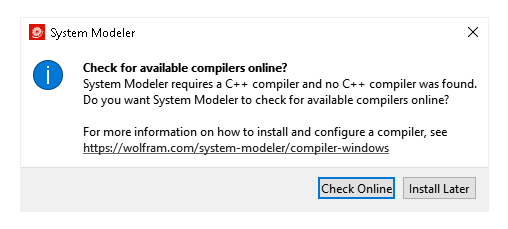
- 「Check Online」を選びます.「Install Compiler」スクリーンが現れます.
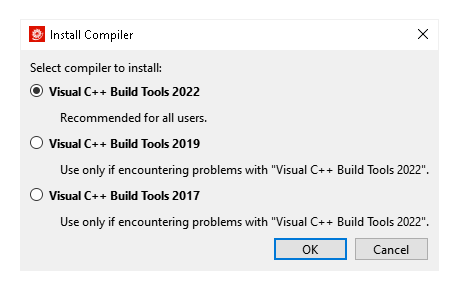
- Visual C++ Build Tools 2022をお勧めします.選択したら「OK」をクリックしてください.選んだバージョンのVisual Studioのダウンロードが開始します.
- プロンプトに従って,選んだツールをインストールしてください.
- Visual Studioのインストールが終了したら,System Modelerを再起動してください.System Modelerは自動的にC++コンパイラを検出し,それをデフォルトのコンパイラに設定します.
- 設定に成功したかどうかの確認方法はこのページをご参照ください.
エラーメッセージが表示されたら,コンパイラのマニュアル設定をお試しください.
またはVisual Studioの無料版を以下のリンクから手動でダウンロードしてインストールすることもできます.
- Microsoft Visual Studio Community 2022 for Windows Desktop(推奨)
- Microsoft Visual Studio Community 2019 for Windows Desktop
- Microsoft Visual Studio Community 2017 for Windows Desktop
[English]